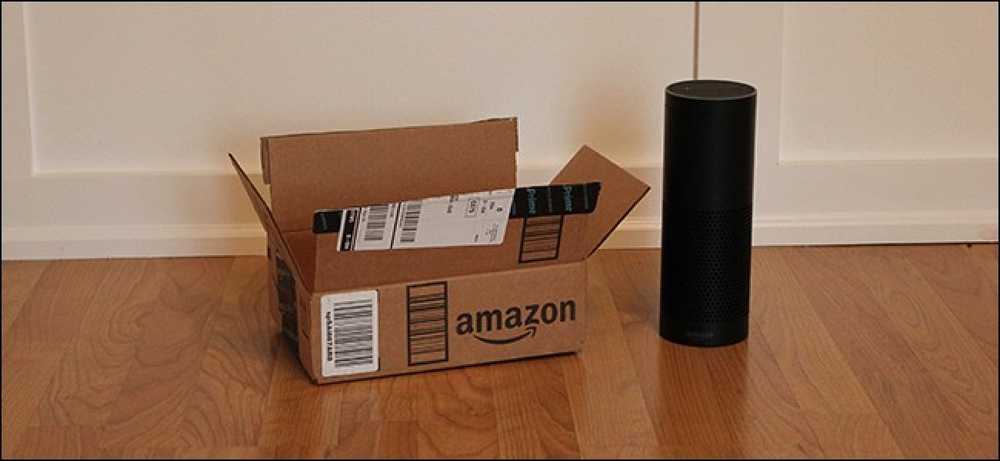2人の人がまったく同じように聞こえることはありません。アクセントや言葉の発音の仕方が人によって異なるため、Siri、Cortana、Googleの音声検索などのコンピュータ音声認識システムでは、すべての音声を理解するのに実際の人間ほど良くありません。あなたの声の助手を訓練すればそれはあなたを理解するのにより良くなるでしょう. 伝統的に、コンピュータ化された音声認識システムは彼らがあなたを理解する前にいくらかの訓練を必要としました。現代のボイスアシスタントは、「機能する」ように設計されていますが、トレーニングを行うことで、頻繁に話す単語を認識させることができます。. iOS 9上のSiri Appleは、iOS 9のSiriにいくつかの音声トレーニング機能を追加しました。「Hey Siri」機能をアクティブにすると、どこからでも「Hey Siri」と言ってSiriと会話を始めることができます。. (ほとんどのiPhoneでは、これは画面が表示されている間、または電話機が接続されている間にのみ機能します。iPhone6sをお持ちの場合は、画面が消えている間に「Hey Siri」と言って音声検索を開始できます。 この機能を有効にするには、iPhoneまたはiPadで設定アプリケーションを開き、[全般]カテゴリをタップして、[Siri]をタップします。[Allow "Hey Siri"オプションを有効にすると、Siriのトレーニングを求められます。. Siriは、「Hey Siri」、「Hey Siri、今日の天気はどうですか?」、「Hey Siri、それは私です」と言ってもらうでしょう。これにより、Siriのあなたを理解する能力が向上します。. Windows 10上のCortana Cortanaには音声トレーニング機能が含まれているため、Cortanaが自分の声をよりよく理解するのに役立ちます。 Googleのように、Cortanaはあなたの音声アクティビティをアップロードして保存し、Cortanaがあなたの音声を時間をかけて学習し、よりよく理解できるようにします。これが「音声、インク、およびタイプ」プライバシー設定のコントロールです。無効にしてCortanaに「私と知り合いになるのをやめる」ように指示することもできますが、その場合は理解するのが難しくなります。. Cortanaのトレーニングを開始するには、タスクバーのCortanaバーをクリックまたはタップし、Cortanaペインの左側にある[Notebook]アイコンをクリックして[Settings]を選択します。[CortanaをHey Cortanaに応答させる]オプションを有効にしてからクリック「自分の声を学ぶ」ボタンコルタナはあなたの声を学ぶために様々なフレーズを話すことを通してあなたを歩きます。これらはすべてCortanaで実際にできることです。. Android、Chrome、およびElsewhere上のGoogle Googleには、Androidに関する特別なトレーニングプロセスは含まれていません。ただし、製造元によっては、この機能をデバイスに提供しているものもあります。たとえば、Motorola製の携帯電話のMoto Voiceアプリケーションでは、最初にMoto Voiceアプリを開いたときにいくつかのことを言ってトレーニングを促します。. 代わりに、グーグルはあなたがあなたの電話であなたが実行するすべての音声検索、音声行動、そして音声口述活動を捕えて、そして保つ。 Googleアカウントに関連付けられており、Android、Chrome、およびiOS上のGoogleのアプリで使用されている「Voice and...
の仕方 - ページ 569
macOS上のApple Photosは、顔を認識するように訓練されているので、家族や友達が登場するすべての写真で検索することができます。あなたの図書館にたくさんの写真があるなら、それはいくらか時間がかかるかもしれませんが、訓練は簡単です. 顔を認識するように写真をトレーニングする場合は、まずアプリケーションを開き、左側にある[人]ペインをクリックします。ここであなたはあなたのフォトアルバムの中の顔の写真を見るでしょう. 各面の下の数字は、その人の画像がいくつあるかに対応しています. その番号をクリックしてその人の名前を入力し始めるとあなたの連絡先から名前を選択できるドロップダウンリストが現れるでしょう。その人があなたの連絡先に含まれていなくても、心配しないで、単に彼らの名前をタイプすればそれはとにかく彼らの写真に追加されます. 写真に名前を付けたら、それらを検索できます。. Peopleアルバムで、お気に入りに個人を追加するには、そのサムネイルをPeopleアルバムの上部にドラッグします。お気に入りのみを表示するには、[お気に入りのみを表示]をクリックします。. Peopleアルバムの誰かを見たくない場合は、その人の写真を右クリックして[Hide This Person]をクリックします。. あなたが隠している人を見るには、Peopleアルバムの下部にある「隠し人を表示」をクリックします。. 写真が同じ人を2人以上の別々の人と間違えてしまうことがあります。問題はありません。相手の名前を入力するだけで、Returnキーを押すと、その相手を結合するかどうかが写真に表示されます。. Peopleアルバムに写真があることがわかっている人がいない場合は、[Add People]をクリックすると、Photosが見つけたすべての顔が表示されます。 Peopleアルバムに誰かを追加するには、その人の写真をクリックしてから[追加]をクリックします。. 同一人物の複数のインスタンスが表示された場合は、[Command]キーを押しながらそれぞれを選択して[Merge&Add]をクリックします。. 写真に顔に名前を付けるように訓練したら、その人をダブルクリックして、自分の写真アルバムに表示します。また、その人の名前が左上隅に表示されます。変更するには、それをクリックして新しいものを入力してください. アルバム内の人物を表すために別の写真を使用する場合は、目的の写真を選択して右クリックし、[キー写真の作成]を選択します。写真が、ある人が写真に写っていないと判断した場合は、その写真に写っていないことがわかります。. 名前のない人の顔をクリックすると、別の人に名前を付ける機会が与えられます。. Peopleアルバムに表示されているサムネイルが、だれに直面しているのか明確ではないとしましょう。そのアルバムを開き、その人物を認識したら、左上隅の「+ Add Name」と表示されている領域をクリックします。. 個人のアルバムを表示しているときに、自分の写真全体を表示するか、顔だけを表示するかを選択できます。. これは、ある人物のすべての写真がPhotosで認識されるようにするためにできることです。その人のアルバムの一番下までスクロールして、「追加写真の確認」をクリックします。. また、あなたがそれを見ている限り、あなたがその人を嫌いにしたいのであれば、“ Unfavorite This Person”をクリックしてください(またはPeopleアルバムのお気に入りからそれらをドラッグしてください)。また、「Add to Memories」をクリックしてこの人物の記憶を作ることもできます。....
あなたのAmazon Echoはついに異なる世帯のメンバーからの声を認識し区別することができます。携帯電話のAlexaアプリで設定する方法は次のとおりです。. これはかなり以前からGoogleホームの機能でしたが、やっとエコーユーザーが利用できるようになりました。これは、より個人化された経験のために複数の家族がエコーを使うことを可能にするでしょう。それで、あなたがあなたの次の予定がいつであるかアレクサに尋ねるならば、彼女は誰が尋ねているかについて知っているでしょう、そして見てください きみの カレンダー。あなたの配偶者が同じ質問をするならば、アレクサは上を見ます 彼らの カレンダー. もちろん、これはほんの一例です。Alexaがこの新機能を使ってパーソナライズできることは他にもたくさんあります。音楽のプレイリスト、通話とメッセージ、フラッシュブリーフィングなどです。これを設定する方法は次のとおりです。あなたの世帯の各メンバーは、自分の音声プロファイルを追加するために、それぞれのAlexaアプリで以下の手順に従う必要があることに注意してください。. お使いの携帯電話でAlexaアプリを開いて、画面の左上隅にあるメニューボタンをタップして始めましょう. 「設定」を選択. 下にスクロールして「あなたの声」をタップ. 下部の「開始」をタップします. 次に、エコー装置で音声トレーニングを行います。だから「デバイスの選択」をタップします. どちらを選んでも構いません。自分に一番近いものを選択してください. エコー機器を選択したら、一番下の「次へ」をクリックしてください. あなたは大声で10フレーズを言うと、あなたは次のものに移動するためにフレーズを終えた後に「次へ」ボタンをタップします. 最後のフレーズを言ったら、「完了」をタップします. それでおしまい!下部にある「完了」をクリックしてメイン画面に戻ります。. アプリに記載されているように、Alexaがあなたの声を分析するのに最大20分ほどかかるかもしれませんが、一度それが分析されれば、あなたはそれをテストするために「Alexa、私は誰ですか?.
古いスマートフォンを売り払い、新しいお金の支払いをしたり、楽しいお金を貯めたり、クリスマスに向けて収益を上げたりするには、ここをクリックしてください。私たちがあなたの古い装備をお金に変えるための最善の方法を概説しているので読み続けてください. それはあなたの古いガジェットを現金に変えることになると、探求する3つの主な会場があります:下取りプログラム、オークションサイト、そして地元での販売。これらの各会場には、以下の会場の内訳を検討した後で、迅速な解決、現金の金額、および利用するリスクの度合いに対する自分の欲求とのバランスをとる必要がある、それぞれ異なる長所と短所があります。. 注意: 私たちはもともとこの記事を書いたのですが、今週CESが稼働し、市場にはたくさんの新しいガジェットがあるので、それらの古いガジェットのいくつかを入手してそれらのためにいくらかのお金を得る時期があるかもしれません. 下取りによるガジェットの変換 あなたが今お金を欲しがっていて、誰かが実際にあなたのデバイスを購入するのを待つ必要がないのであれば、下取りが最良の選択肢です。オークションサイトでデバイスを一覧表示したり、Craiglistで購入者とやり取りしたりする代わりに、下取りサービスを使用するだけで、「古いiPodのX分の金額をもらえますか?」と言うことができます。すばらしいです。今すぐ郵送します。」 それが下取りシステムにとって大きな逆のことです。下取りのためにそれを提出するときあなたがあなたの装置の状態を正確に記述すると仮定すると(例えばあなたはあなたのひびの入ったスクリーンのiPadが真新しい状態であると主張しない)、それは摩擦のないプロセスです。彼らはあなたにガジェットのためのお金を提供し、あなたはそれを受け入れ、あなたは彼らにそれを郵送し、そしてあなたはガジェットのためのあなたの支払いを受け取ります. 下取りシステムのマイナス面は非常に簡単です:あなたがギアを取引しているリセラーは取引所から利益を得たいと思うので、もちろん彼らはあなたにオープンマーケットより少ないオファーをするでしょう(例えば、eBayやCraiglist)。負担します。 eBayで300ドルで売ることができるものは、下取りサイトで200ドルから250ドルを取得するだけかもしれません. それで、サイトはどのように見えますか、そしてあなたがそれらを使うときあなたは何を期待することができますか? iPhone 4S(16GB / ATT)、iPad 3(32GB / Wi-Fiのみ)、Samsungの4つの一般的な最新世代のガジェットを使用して、5つの最大の下取りサイトをペースで検索します。 Galaxy SIII(16GB / ATT)、およびKindle Fire HD(7インチ/ 32GB / Wi-Fiのみ). これが、サイトでの下取り値をチェックするのを避けた理由です。記載されている価格は、新品同様の状態での前述の商品の価格です。 ガゼル Gazelleは、アップル製品(iPhone、iPad、iPod、Appleコンピュータ)、および他の主要企業のスマートフォンやタブレットを専門としています。. 下取りの内訳: iPhone...
2015年11月のWindows 10の最初の大きなアップデートには、デバイス追跡機能が追加されました。スマートフォン、タブレット、またはMacBookを追跡するのと同じように、GPS追跡を有効にして、紛失したWindows 10タブレットまたはラップトップをリモートで検索できます。. 以前は、これにはPreyのようなサードパーティ製ソフトウェアが必要でした。今、それは皆がマイクロソフトのアカウントで使用するために統合されています。デフォルトではオフになっているので、デバイスを紛失する前に有効にする必要があります。. 制限事項 この機能を有効にする前に、いくつかの制限があることに注意してください。これはデバイス追跡ソリューションにすぎず、PCをリモートでワイプまたはロックすることはできません。また、ウェブカメラでデバイスを使用しているときにアラームを鳴らしたり、人物の写真を撮ったりすることもできません。それはあなたのデバイスの位置を表示するだけです - それはそれです! Microsoftは将来これにもっと機能を追加するかもしれません、しかしそれはまだしていません. これはまた、スマートフォンを追跡できなくなった場合の解決策としてはうまくいきません。コンピュータに自動的にチェックインしてその場所を報告させることができますが、そのためにはコンピュータの電源を入れてインターネットに接続する必要があります。セルラーデータ接続を備えたスマートフォンは、常時接続、常時接続であり、追跡が容易です。. 窃盗犯があなたのデバイスを拭いて、出荷時の設定に復元することも可能です。これにより、そのデバイスを追跡できなくなります。 Windows 10は、出荷時リセット保護のiPhone、iPad、そして最新のAndroidデバイスでさえも提供していません。. Windows 10で「デバイスを検索」を有効にする デバイストラッキングを有効にするには、スタートメニューまたはスタート画面を開き、設定を選択します。. PCやタブレットを紛失した場合は、通常これをリモートで有効にする方法はありません。 Chrome Remote Desktop、TeamViewer、その他のリモートアクセスプログラムなどのリモートデスクトップソリューションを以前にインストールしたことがある場合は、リモートでPCにアクセスしてデバイス追跡機能を有効にすることができます。. この機能を見つけるには、設定アプリで[アップデートとセキュリティ]> [自分のデバイスを検索]に移動します。. これを有効にするには、Microsoftアカウントを使用する必要があります。 WebブラウザからそのMicrosoftアカウントにログインし、デバイスを紛失した場合は追跡します。. まだ有効にしていない場合は、「デバイスを検索が無効です」というメッセージが表示されます。 「変更」ボタンをクリックしてこの機能を有効にしてください。. メッセージが表示されたら[デバイスの場所を定期的に保存する]オプションを有効にすると、Windows 10 PCは定期的かつ自動的にその場所をマイクロソフトに送信します。これにより、電源を入れてオンラインになっていなくても、追跡するときにPCを特定できます。最後の既知の場所を確認できます。. あなたのPCの名前を選択してください...
あなたのステップを追跡するためにスマートウォッチ、フィットネスバンド、または歩数計は必要ありません。あなたのポケットに入れて持ち歩くのであれば、携帯電話はあなたが何歩を踏み出し、どれだけ自分で歩くかを追跡することができます。. もちろん、フィットネストラッカーには便利な機能がたくさんありますが、基本的なものだけを使用すれば、実際に別のデバイスを装着したり充電したりすることなく、これらのものを追跡できます。これはiPhoneのApple HealthアプリとAndroid携帯のGoogle Fitアプリに組み込まれています. ステップトラッキングは新しい電話機に最適 これは、現代のスマートフォンに搭載されている低電力の動きセンサーのおかげで可能です。そのため、iPhone 5s以降でのみ可能です。古いiPhoneにはこの機能がありません。 iPhoneを持ち運ぶ場合は、移動状況を追跡し、歩数、歩行距離、および階段昇降回数を特定できます。. Android側では、もう少し複雑です。 Google Fitは、古いAndroid携帯電話でも動作するように試みますが、これらの低電力センサーを搭載した新しい携帯電話では、最も正確に(そして電池の消耗を最小限に抑えて)動作します。 Google FitのエンジニアとしてStackOverFlowについて説明しました。 私たちは定期的に加速度計をポーリングし、機械学習とヒューリスティックを使って活動と持続時間を正しく識別します。ハードウェアステップカウンタを持つデバイスの場合は、これらのステップカウンタを使用してステップ数を監視します。古いデバイスの場合は、検出されたアクティビティを使用して正しいステップ数を予測します。. だから、もしあなたが新しいiPhoneに見られるものと同じようなセンサーを持っている新しい電話があれば、それは同様にうまくいくはずです。あなたがもっと古い電話を持っているなら、それはあなたが何歩を踏み出したかを推測するために他のセンサーからのデータを使うでしょう、そしてそれはそれほど正確ではないかもしれません. iPhone上のApple Health この情報にアクセスするには、ホーム画面の「Health」アプリケーションアイコンをタップするだけです。デフォルトでは、ダッシュボードには「ステップ」、「徒歩+走行距離」、および「フライトクライミング」カードが表示されます。 「日」、「週」、「月」、および「年」のカードをタップして、歩数、歩き、走り、そして階段を何回上ったかを確認できます。 、平均で完了します。最も活発な日と最も活発でない日を含めて、自分がどれほど活発に活動してきたか、そしてそれがどのように経時的に変化したかを簡単に確認できます. Android携帯でのGoogle Fit Google Fitは、GoogleのApple Healthとの競合相手であり、いくつかの新しいAndroid携帯にも含まれています。古い携帯電話にもGoogle Playからインストールできますが、前述したように、適切なモーショントラッキングハードウェアを搭載した新しい携帯電話ではうまく機能します。. 開始するには、まだインストールされていない場合は、Google PlayからGoogle Fitをインストールします。次に、Android携帯で「Fit」アプリを起動します。. 歩数を監視するために必要なセンサーにアクセスできるようにするなど、Google...
あなたの車はあなたのオイルを変えることからあなたのタイヤを回転させることまであなたがそれらが壊れ始めるまであなたが忘れることのそれらの間にたくさんの日常的なメンテナンスを必要とします。幸い、Dashを使用すると、基本的なメンテナンスを実行する必要がある時期を簡単に追跡できます。これを設定する方法は次のとおりです。. ナンバープレート、VIN、走行距離計など、車に関する基本的な情報を追跡する便利な方法として、Dashについて前述しました。あなたが定期的なメンテナンスをする必要があるときダッシュはまたあなたに思い出させることができます。 OBD-IIアダプタを使用して携帯電話と車をペアリングすると、Dashは燃費を追跡して、前回のオイル交換から5000マイル経過したことを通知することもできます。 Dashでガレージに車を追加したと仮定しますが、まだ追加していない場合は、こちらのガイドをご覧ください。ここでAndroidとiOS用のアプリをダウンロードすることもできます。. ダッシュからの通知を設定するには、アプリを開き、画面の左下隅にある車のアイコンをクリックします. 次に、以前ダッシュに追加した車のリストで通知を受け取りたい車をタップします。. 車の写真の下にある[メンテナンス]タブをタップします(車を追加した場合)。. 次に、あなたはあなたの車のために推奨されるメンテナンスのリストをスクロールすることができます。それぞれ個別に通知を有効にできます。たとえば、ボールジョイントを確認するためのリマインダーが必要だが、オイルの交換についてはカバーされている場合は、前者を有効にすることができます。メンテナンスの種類ごとに通知を受けるには、通知に追加をタップします. OBD-IIアダプタを使って車をDashに接続した場合は、最後に確認された走行距離を示すボックスが表示されます。これがDashが追跡を開始する場所になるので、このタイプのメンテナンスを受けた最後の時点での走行距離計に変更する必要があります。たとえば、オイル交換を追跡していて、車の走行距離が94,000マイルだが、最後にオイルを92,000に交換したとします。ボックスに92,000と入力します。ダッシュはそれからあなたがオイル交換を必要とすることを97,000マイルであなたに思い出させるでしょう。あなたが定期的にあなたの車をDashに接続すると仮定すると、もちろん. ほとんどの車のメンテナンスはX、000マイルまたはYヶ月後に必要です。月数で追跡したい場合(またはOBD-IIアダプタがない場合)は、代わりにカレンダーを使用をタップしてください。これにより、カレンダーアプリが開き、将来へのリマインダーを追加できます。もちろん、カレンダーアプリケーションから直接これを実行することもできますが、Dashは少なくともどの間隔でメンテナンスを実行する必要があるのかを通知します。. OBD-IIアダプターを使用する場合は、ダッシュボードで走行距離計を更新できるように、時々車を接続する必要があります。あなたはすべての旅行のためにそれを使う必要はありません、しかしあなたがDashに知らせずに何千マイルも運転しないことを少なくとも十分に十分に。 OBD-IIアダプタを使用したくない場合は、走行距離計を手動で更新することもできます。繰り返しますが、これは定期的にメンテナンスを行う場合にのみメンテナンスの追跡に役立ちます。.
あなたが注文したその炊飯器がいつあなたのすぐそばに到着するかを知るための迅速で簡単な方法が欲しいなら、あなたは今Alexaに尋ねることができます。. Amazon Echoが最初からこの機能を持っていなかったと信じるのは難しいですが、いずれにせよ、同社は最近この機能に取り組み、ボタンを1つクリックしたり画面をタップしたりすることなくパッケージを追跡できます。. これを行うには、あなたが言うことができるフレーズがいくつかあります。 「アレクサ、私のものはどこにありますか?」 「アレクサ、私の荷物はどこにありますか?」 「アレクサ、私の荷物はいつ到着するのですか?」 基本的に、あなたがあなたのAmazonパッケージに言及するためにあなたが使うどんな組み合わせもあなたが知りたい詳細をあなたに与えるAlexaに帰着するでしょう。 Alexaは、注文が行われた日付と到着予定時刻をお知らせします。. 残念ながら、それはあなたに1つのパッケージの詳細しか与えないので、あなたがあなたが待っている複数の注文があるならば、Alexaはそれらの1つだけをあなたに提供するようです。どんな音声コマンドを使用しようとしたとしても(私は複数形も使用してみました)、Alexaは最初に到着するパッケージの詳細を私に提供するだけでした。. しかし、あなたはそれがあなたの最近の音声コマンドを示しているメインページのAlexaアプリに行き、「View order details」をタップすることができます. ここから、ダウンロードした場合はAmazonアプリを開くか、AmazonのWebサイトに電話のWebブラウザを開くと、注文を確認してすべてのパッケージがいつ表示されるかを確認できます。あなたの玄関口に到着. このAlexaのスキルはAmazonから送信されたパッケージに対してのみ有効です。そのため、Amazon以外の場所からUPS、USPS、またはFedExの配達を受けた場合、Amazon Echoは追跡の詳細を提供できません。あなたのAmazonアカウントにリンクしてすぐにあなたの注文と追跡情報を取得することができます.